Ef þú ert einn af þeim hugrökku sem hefur sett upp nýja stýrikerfið iOS 14 eða iPadOS 14, hefur þú líklega áhuga á þessari grein. Ný stýrikerfi hafa verið fáanleg í nokkrar vikur. Hvað varðar iOS og iPadOS 14, þá er annað hvort önnur betaútgáfa þróunaraðila eða fyrsta opinbera betaútgáfan fáanleg. Þegar þú notar iPhone eða iPad gætir þú hafa tekið eftir því að við ákveðnar aðstæður og forrit birtist grænn eða appelsínugulur punktur efst á skjánum. Ef þú heldur að þetta sé bara einhver stýrikerfisvilla, þá hefurðu rangt fyrir þér. Reyndar eru þessir punktar mjög gagnlegir.
Það gæti verið vekur áhuga þinn

Græni eða appelsínuguli punkturinn sem birtist við ákveðnar aðstæður efst á skjánum er með öryggisaðgerð innan iOS og iPadOS. Ef þú átt iMac eða MacBook, þá hefur þú örugglega þegar rekist á græna punktinn - hann kviknar í efri hluta loksins þegar FaceTime myndavélin þín er virk, þ.e. til dæmis ef þú ert í myndsímtali núna eða ef þú ert að taka mynd með forriti. Á iPhone og iPad virkar það nákvæmlega eins þegar um er að ræða græna punktinn - hann birtist þegar forrit er að nota myndavélina þína og það er hægt að gera það í bakgrunni. Hvað varðar appelsínugula punktinn, sem þú finnur ekki á iMac og MacBook, þá lætur hann þig vita á iPhone eða iPad að forrit sé að nota hljóðnemann þinn. Það skal tekið fram að þessar vísbendingar birtast bæði þegar innfædd forrit eru notuð og þegar forrit frá þriðja aðila eru notuð.

Með skjánum á grænum eða appelsínugulum vísi muntu alltaf vita hvenær forrit mun nota myndavélina þína eða hljóðnemann. Í sumum tilfellum geta forrit notað myndavélina eða hljóðnemann jafnvel í bakgrunni, það er að segja þegar þú ert ekki í forritinu, sem þú gætir einfaldlega ekki fundið út fyrr en núna. Ef þú komst að því, með því að nota vísana í iOS eða iPadOS 14, að forrit notar myndavélina þína eða hljóðnema yfir meðallagi, jafnvel þegar þú vilt það ekki, geturðu auðvitað meinað vissum forritum í iOS aðgangi að hljóðnemanum eða myndavélinni. Farðu bara til Stillingar -> Persónuvernd, þar sem þú smellir á reitinn mikrofon eða Myndavél.
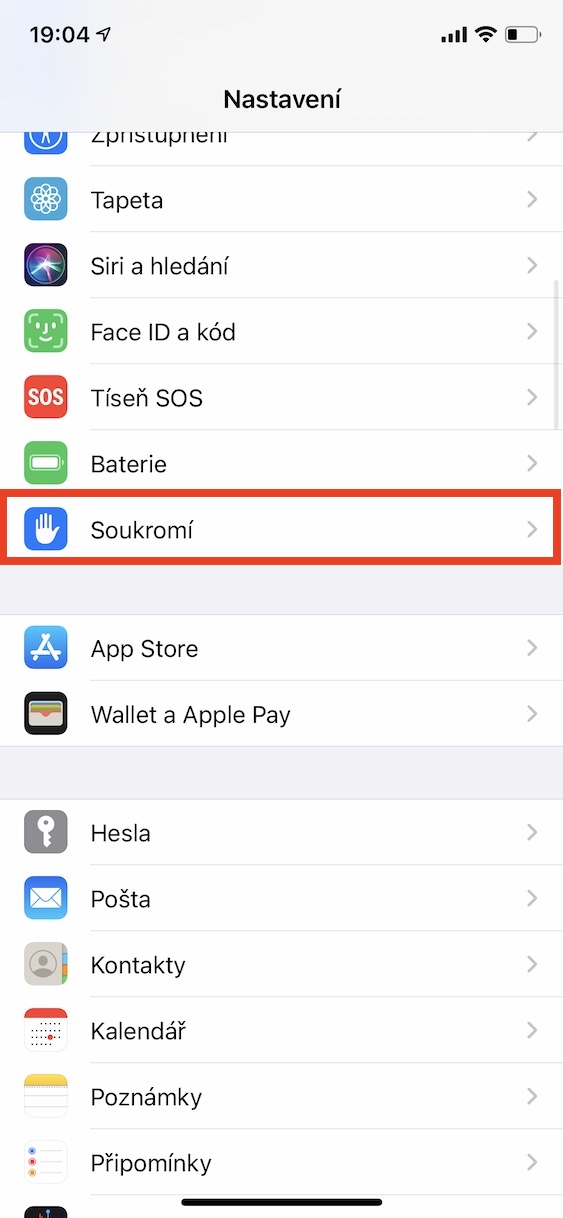
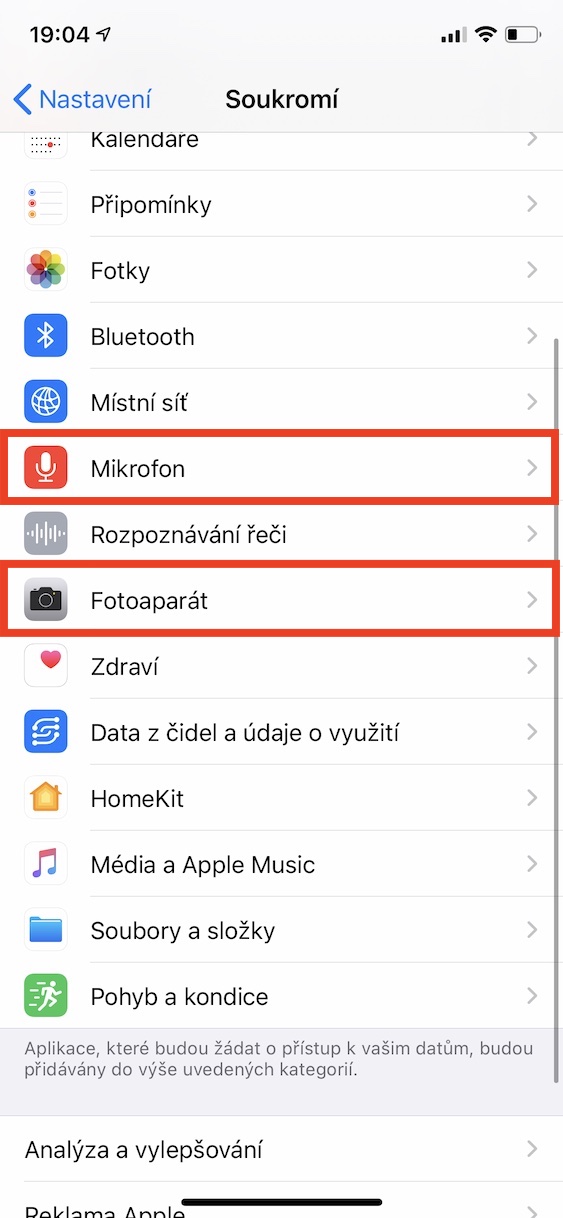

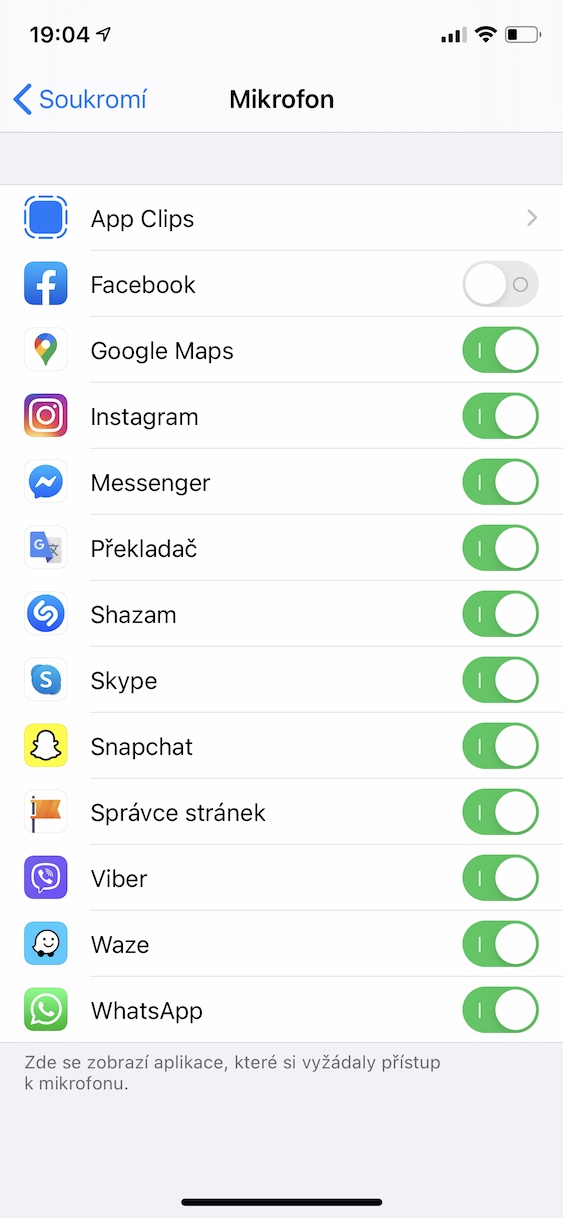
Það er fínt, en ef það getur sýnt liti, gætu þeir gert það sem tilkynningu um móttekinn sms eða blönduð símtöl, en það mun líklega koma verulega á óvart í ios 15?
En það er aðeins punktur (í meginatriðum táknmynd) þegar kveikt er á skjánum. Í slökktu ástandi kviknar ekkert. Svo slík tilkynning er gagnslaus. ;)
Einmitt! Tilkynning væri frábært, það vantar alveg! ?
Það væri líka frábært að geta fundið út hvaða app þetta er. Annars mun það ekki vera mjög gagnlegt.
Dobrý's,
það er nóg fyrir notandann að opna stjórnstöðina og efst verður sýnt hvaða forrit notar myndavélina eða hljóðnemann.
Halló, þetta gerðist fyrir mig nýlega, appelsínugulur punktur birtist fyrst og síðan grænn.
Svo ég lokaði öllum forritum sem voru opin á skjáborðinu, en punkturinn hvarf samt ekki. Og þegar slökkt var smám saman á hljóðnemanum/myndavélinni hurfu forritin sem notuðu stillingarnar sem höfðu aðgang að honum ekki heldur. Það hvarf eftir að síminn var endurræstur. Vinsamlegast veistu ekki hvað það gæti þýtt?
Og ég myndi líka stinga upp á að innleiða ótakmarkaðan lista yfir símtöl í næstu uppfærslum.
Þannig eru númerin óafturkræf eftir þrjá daga (eftir fjölda símtala). Og tilkynningar geta verið gefnar á kveiktum skjánum eins og ofurnýja iWatch 5, eftir það sem var þegar tilfellið fyrir árum síðan í símum frá Microsoft. Stór klukka og tákn.
Vinsamlegast hættu að kalla það iWatch - þú myndir halda að fólk á þessari síðu væri að minnsta kosti að hluta til meðvitað um hvað hlutirnir heita.
Af hverju er punkturinn stundum rauður og stundum appelsínugulur?
afhverju er ekki símtöl frá apple sleppt haha??????
af hverju er ekki símtöl frá apple sleppt ?????
afhverju er ekki símtöl frá apple misst af?
haha símtölin eru hvar